Microsoft Copilot надає цікаву можливість отримувати інформацію з Інтернету, використовуючи пошуковик Bing. У цьому посібнику ти дізнаєшся, як працює доступ до Інтернету у Microsoft Copilot та які наслідки має активація або вимкнення цієї функції. Ти зрозумієш, як можна керувати використанням Інтернету та яку інформацію можна отримати через Copilot.
Основні висновки
- Доступ до Інтернету у Microsoft Copilot за замовчуванням увімкнено.
- Ти можеш налаштовувати використання Інтернету через налаштування плагінів.
- Навіть якщо доступ вимкнено, Copilot інколи все одно може надавати відповіді.
- Надійність інформації може відрізнятися, тому важливо перевіряти вказані посилання.
Посібник крок за кроком
Крок 1: Доступ до налаштувань
Щоб перевірити функцію доступу до Інтернету, спочатку переконайся, що ти маєш доступ до налаштувань плагіна. Для цього перейди до налаштувань Microsoft Copilot, де знаходяться опції для плагінів.
Крок 2: Увімкнення або вимкнення доступу до Інтернету
У налаштуваннях плагіна ти побачиш опцію з назвою "Search". Зазвичай ця функція має бути увімкнена. Зверни увагу на те, який стан ввімкнення або вимкнення відображається. Якщо функція вимкнена, ти не зможеш здійснювати Інтернет-пошуки, через що може втратитися можливість отримання актуальної інформації.
Крок 3: Тестування доступу до Інтернету при вимкненні
Щоб протестувати функціональність Copilot, спробуй поставити питання, коли доступ до Інтернету вимкнено. Наприклад, запитай про квартальні цифри Meta, щоб побачити, яку відповідь дасте Copilot. У деяких випадках ти можеш все одно отримати справжню інформацію.
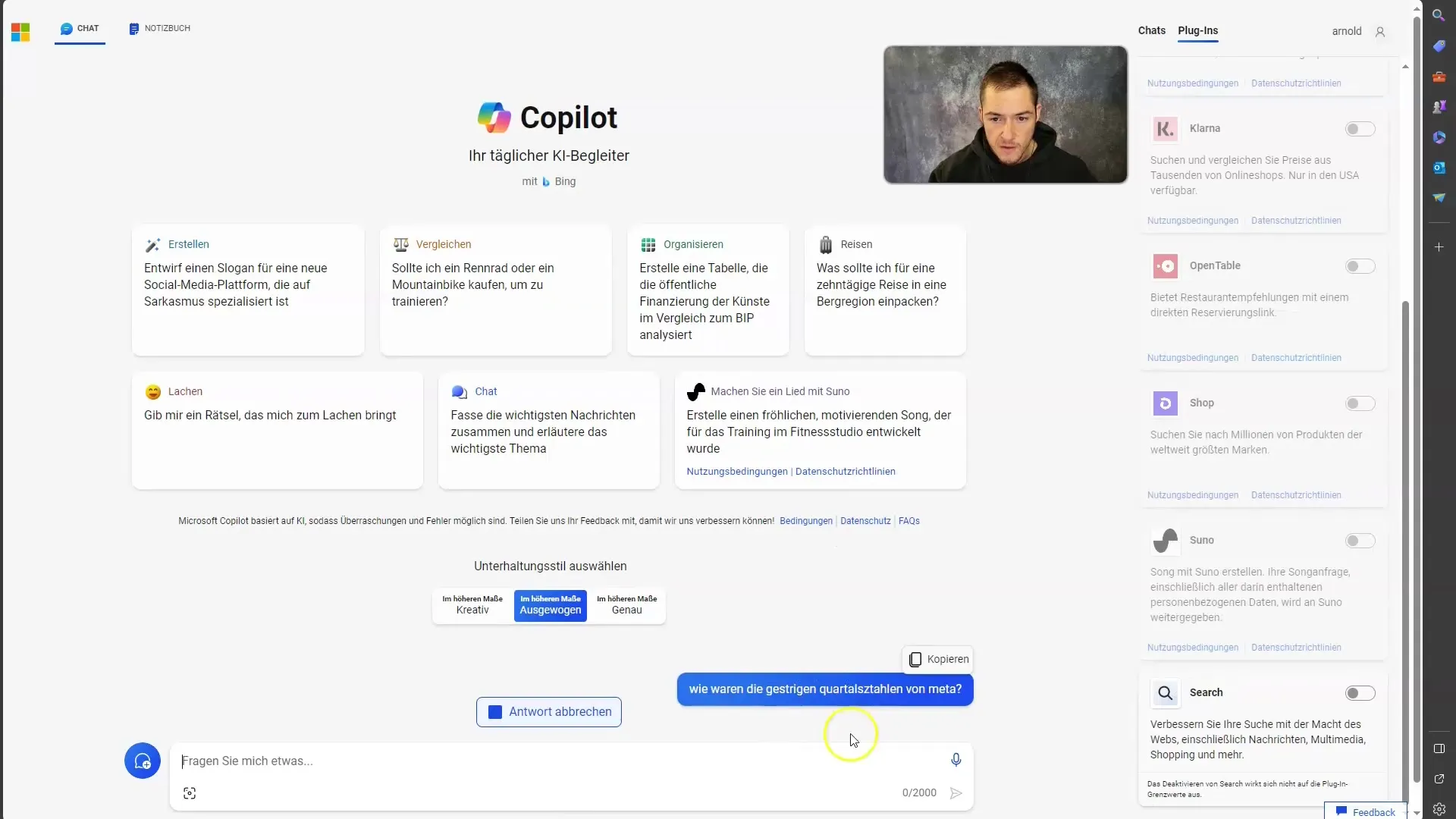
Крок 4: Увімкнення доступу до Інтернету та повторне тестування
Зараз увімкни пошук і задай те саме питання повторно. Спостерігай за тим, яку інформацію тобі надає Copilot зараз та чи відображаються посилання на надійні джерела. Це дозволить отримати краще уявлення про те, наскільки ефективно працює Copilot за наявності доступу до Інтернету.
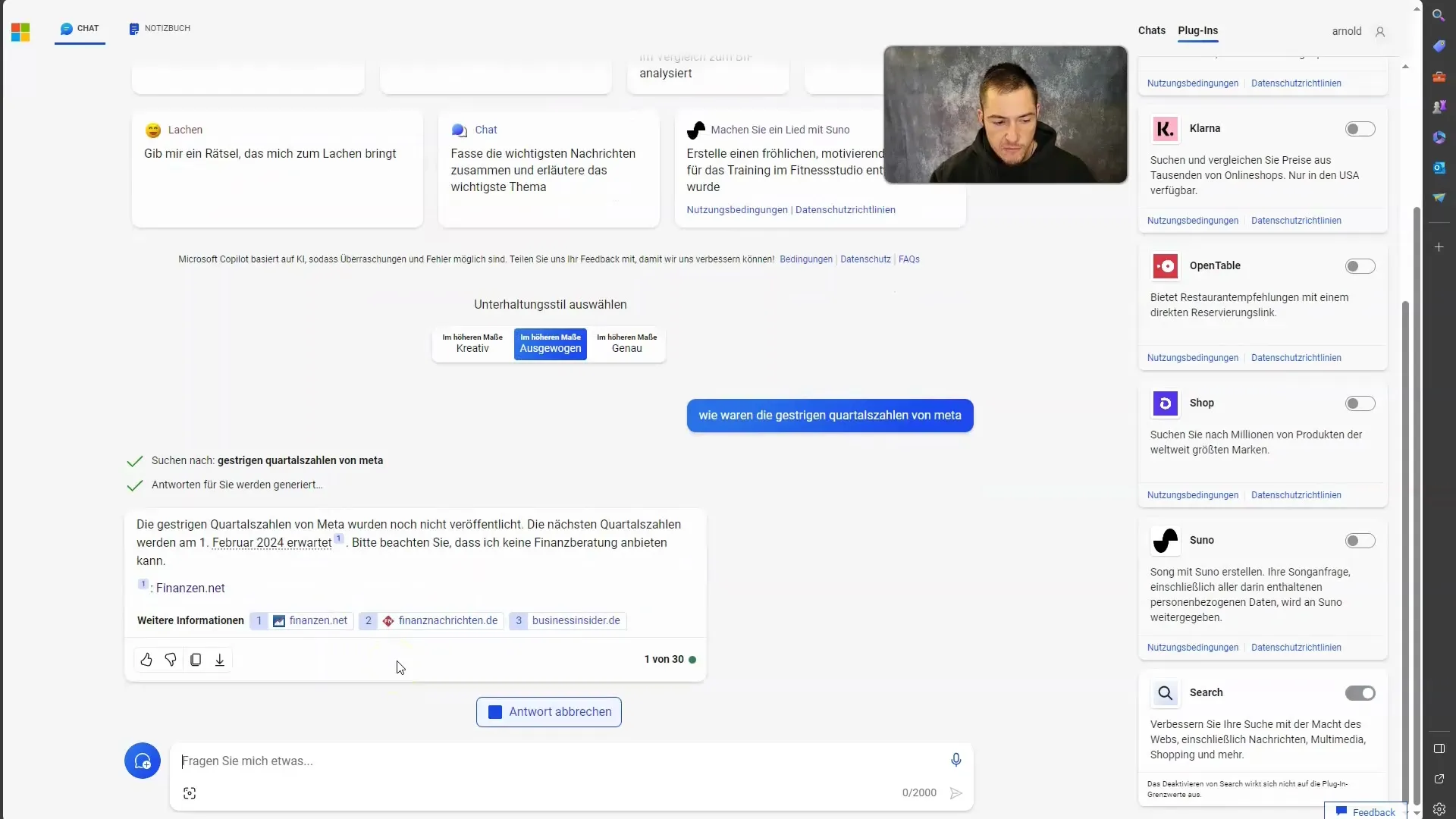
Крок 5: Перевірка інформації
Як тільки ти отримаєш відповідь, важливо перевірити, чи правильна надана інформація. Ти можеш клікнути по посиланнях, щоб прочитати джерела. Це допоможе отримати повне розуміння інформації та оцінити достовірність відповідей.
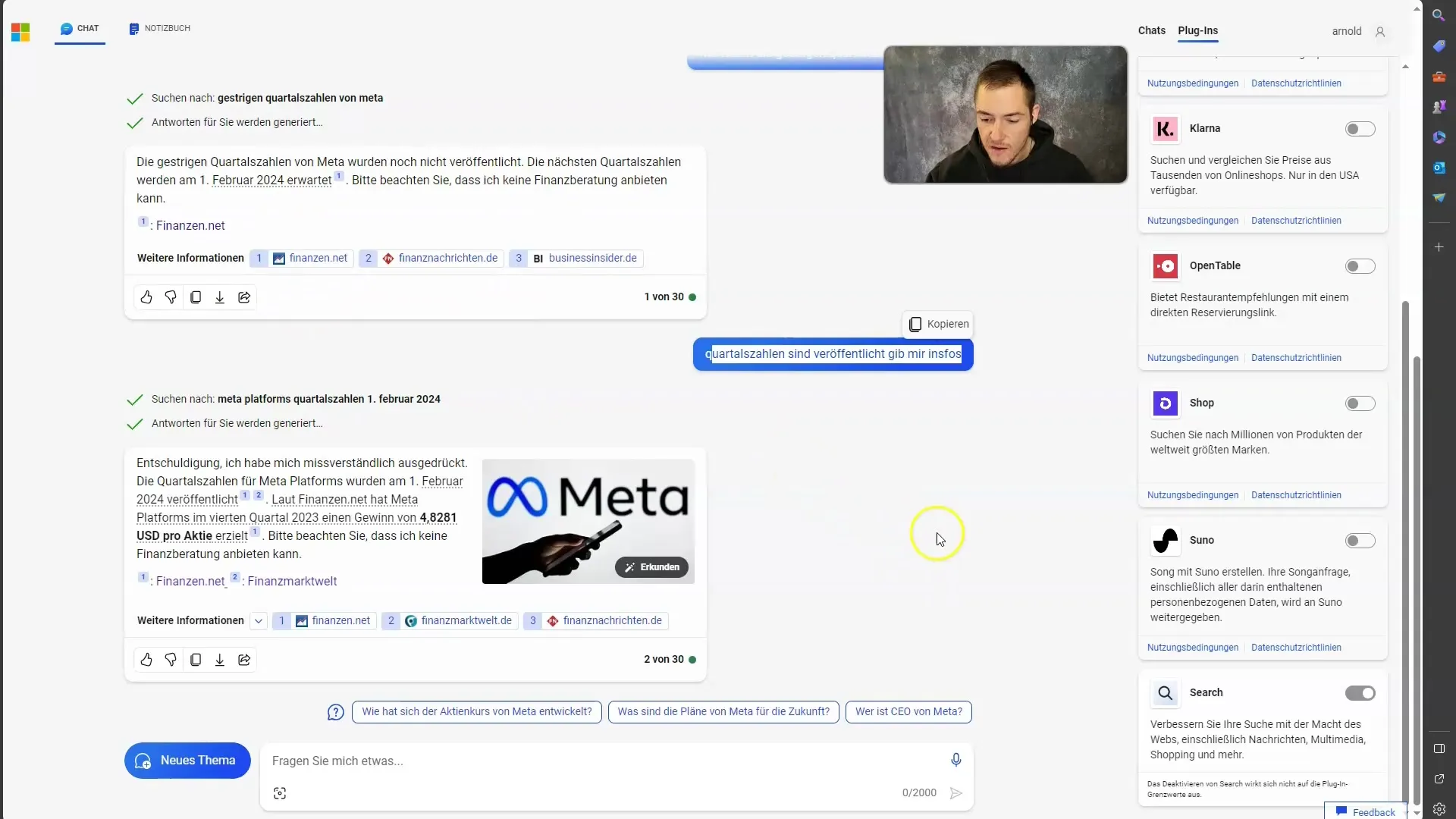
Крок 6: Заключні спостереження
Корисно залишатися критичним при роботі з Microsoft Copilot. Якщо ти надалі й далі ставиш запитання своєму Copilot при вимкненні доступу до Інтернету, відповіді можуть все одно надходити, але без посилань. Звертай увагу, що і при вимкненні доступу іноді можуть надаватися інформація.
Підсумок
У цьому посібнику ти дізнався, як перевірити та налаштувати функцію доступу до Інтернету у Microsoft Copilot. Важливо завжди критично ставитися до отриманої інформації та перевіряти надані посилання, щоб переконатися, що ти отримуєш найточніші дані.
Часто задавані питання
Як я можу активувати доступ до Інтернету у Microsoft Copilot?Ти можеш активувати доступ до Інтернету, відкривши налаштування плагіна і увімкнувши опцію "Search".
Що станеться, якщо я вимкну доступ до Інтернету?Якщо ти вимкнеш доступ до Інтернету, ти не матимеш можливості виконувати пошук в Інтернеті, але Copilot все одно може надавати відповіді.
Чи можна довіряти відповідям від Copilot?Відповіді можуть відрізнятися. Важливо перевіряти надані посилання, щоб гарантувати надійність інформації.
Як я можу дізнатися, чи може Copilot долучати інформацію з Інтернету?Слідкуй, чи увімкнена опція "Search". Якщо вона увімкнена, Copilot може мати доступ до інформації в Інтернеті.


